Skapa en linjär regressionsmodell i Excel
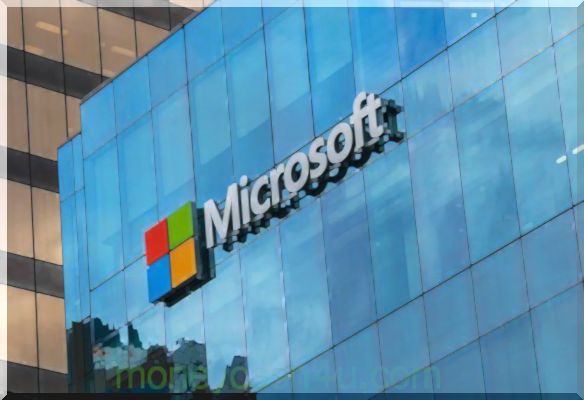
Linjär regression är en dataplan som visar det linjära förhållandet mellan en oberoende och en beroende variabel. Det används vanligtvis för att visuellt visa styrkan i relationen och spridningen av resultat - allt för att förklara beteendet hos den beroende variabeln.
Säg att vi ville testa styrkan i förhållandet mellan mängden glass som äts och fetma. Vi skulle ta den oberoende variabeln, mängden glass, och relatera den till den beroende variabeln, fetma, för att se om det fanns ett samband. Med tanke på en regression är en grafisk visning av detta förhållande, ju lägre variationen i data, desto starkare är relationen och desto strammare passar regressionslinjen.
Key Takeaways
- Linjär regression modellerar förhållandet mellan en beroende och oberoende variabel (er).
- Regressionsanalys kan uppnås om variablerna är oberoende, det inte finns någon heteroscedasticitet och variabelns feltermer inte korreleras.
- Att modellera linjär regression i Excel är enklare med Data Analysis ToolPak.
Viktiga överväganden
Det finns några kritiska antaganden om din datauppsättning som måste vara sanna för att kunna fortsätta med en regressionsanalys:
- Variablerna måste vara verkligen oberoende (med ett Chi-kvadrat-test).
- Uppgifterna får inte ha olika felavvikelser (detta kallas heteroskedasticitet (även stav heteroscedasticitet)).
- Felvillkoren för varje variabel måste vara okorrelerade. Om inte, betyder det att variablerna är seriellt korrelerade.
Om dessa tre saker låter komplicerade är de det. Men effekten av att ett av dessa överväganden inte är sant är en partisk uppskattning. I huvudsak skulle du felaktigt förhållandet du mäter.
Skickar ut en regression i Excel
Det första steget i att köra regressionsanalys i Excel är att dubbelkontrollera att det gratis Excel-plugin-dataanalysverktygspaket är installerat. Detta plugin gör det enkelt att beräkna en rad statistik. Det krävs inte att kartlägga en linjär regressionslinje, men det gör det enklare att skapa statistiktabeller. För att verifiera om det är installerat, välj "Data" i verktygsfältet. Om "Dataanalys" är ett alternativ, är funktionen installerad och redo att användas. Om det inte är installerat kan du begära det här alternativet genom att klicka på Office-knappen och välja "Excel-alternativ".
Med hjälp av dataanalysverktygspaket är det bara några klick att skapa en regressionsutgång.
Den oberoende variabeln går i X-intervallet.
Med tanke på S&P 500-avkastningen, säg att vi vill veta om vi kan uppskatta styrkan och förhållandet mellan Visa (V) -avkastningen. Visa (V) -beståndet returnerar data som fyller kolumn 1 som den beroende variabeln. S&P 500 returnerar datafolket kolumn 2 som den oberoende variabeln.
- Välj "Data" från verktygsfältet. Menyn "Data" visas.
- Välj "Dataanalys". Dialogrutan Dataanalys - analysverktyg visas.
- Välj "Regression" från menyn och klicka på "OK".
- I dialogrutan Regression klickar du på rutan "Ange Y Range" och väljer beroende variabeldata (Visa (V) lageråtergivning).
- Klicka på rutan "Input X Range" och välj oberoende variabeldata (S&P 500 returnerar).
- Klicka på "OK" för att visa resultaten.
[Obs: Om tabellen verkar liten högerklickar du på bilden och öppnar i en ny flik för högre upplösning.]
Tolk resultaten
Med hjälp av dessa data (samma från vår R-kvadratiska artikel) får vi följande tabell:
R2-värdet, även känt som bestämningskoefficienten, mäter andelen variation i beroende variabel som förklaras av den oberoende variabeln eller hur väl regressionsmodellen passar uppgifterna. R2-värdet sträcker sig från 0 till 1, och ett högre värde indikerar en bättre passning. P-värdet, eller sannolikhetsvärdet, sträcker sig också från 0 till 1 och indikerar om testet är signifikant. Till skillnad från R2-värdet är ett mindre p-värde gynnsamt eftersom det indikerar en korrelation mellan de beroende och oberoende variablerna.
Kartlägga en regression i Excel
Vi kan kartlägga en regression i Excel genom att markera data och kartlägga dem som en spridningsdiagram. För att lägga till en regressionsrad väljer du "Layout" på menyn "Diagramverktyg". I dialogrutan väljer du "Trendlinje" och sedan "Linjär trendlinje". För att lägga till R 2- värdet, välj "Fler trendlinjealternativ" från "Trendlinje-menyn. Till sist, välj" Visa R-kvadratvärde på diagrammet ". Det visuella resultatet summerar relationens styrka, om än på bekostnad av att inte ge lika mycket detalj som tabellen ovan.
